3dsmax中可以通过“Hair和Fur&rdquo创建毛发,也可以修改颜色,修改相关参数就可以了,改变毛发的颜色。下面我们就来看看详细的教程。
1、打开3ds max软件,在视图中创建一个已经应用了“Hair和Fur”修改器的几何球体。
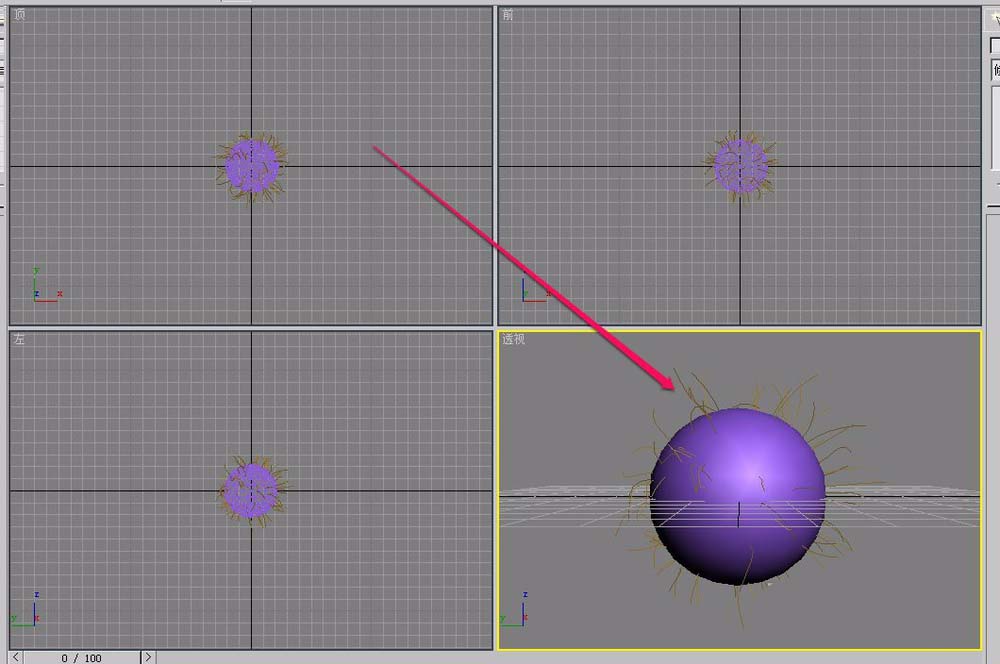
2、渲染后,可以看到,毛发原来的颜色呈现棕黄色。

3、打开“修改”选项卡中的“材质参数”卷展栏。

4、“梢颜色”,用来设置毛发末端的颜色。

5、此时,我们使用鼠标单击“梢颜色”右侧的颜色选项,软件随后弹出了“颜色选择器:色调变化”对话框。

6、我们在“颜色选择器:色调变化”对话框中,通过调节,选择黄色,然后单击“确定”按钮。

7、在视图中,立即可以看到发梢的颜色已经变成了黄色。

8、通过渲染,也看到,毛发的发梢变成了黄色。

9、“根颜色”,用来设置发根的颜色。

10、我们单击“根颜色”右侧的颜色选项,软件弹出了“颜色选择器:变异百分比”对话框。

11、我们选择青色,然后单击“确定”按钮。

12、通过渲染,看到,发根部位变成了青色。

以上就是3dsmax中Hair和Fur毛发改变毛发颜色的教程,希望大家喜欢,请继续关注武林网。
相关推荐:
3dmax怎么按照颜色快速选择物体模型?
3dsmax目标聚光灯怎么设置强度颜色衰退?
3dsmax怎么使用Hair和Fur修改器建模毛球?
新闻热点
疑难解答